Zbog velike popularnosti među igračima, aplikaciju Discord je preuzelo mnogo korisnika. Jedno od čestih pitanja u poslednje vreme jeste kako deliti Netflix sadržaj na Discordu? Ukoliko imate Netflix pretplatu i želite da emitujete filmove na Discordu bez pojave crnog ekrana, došli ste na pravo mesto. Ovaj tekst pružiće vam informacije o tome kako uspešno deliti Netflix na Discordu.
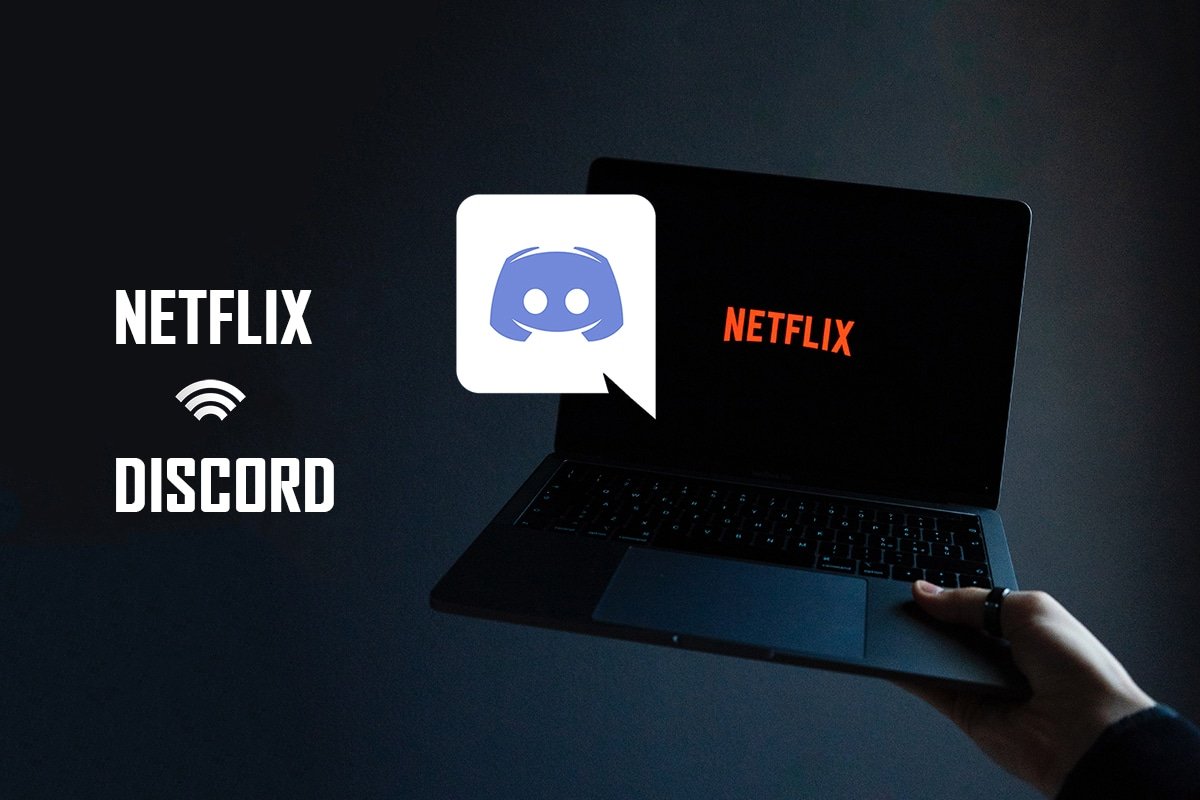
Kako deliti ekran sa Netflixom na Discordu bez crnog ekrana
Odgovarajući na pitanje kako emitovati Netflix na Discordu, neki korisnici su prijavili problem crnog ekrana. Postoji više razloga zašto se ovaj problem može javiti. Evo nekoliko mogućih uzroka:
- Ako je na vašem računaru pokrenuto previše aplikacija u pozadini, to može ometati strimovanje video zapisa na Discordu, što rezultira crnim ekranom za gledaoce.
- Nestabilna internet konekcija na vašem računaru takođe može prekinuti proces strimovanja.
- Netflix koristi DRM zaštitu kako bi sprečio pirateriju filmova.
- Blokatori reklama ili podešavanja za blokiranje svih reklama na Google Chrome-u mogu ometati pravilan prenos Netflix sadržaja.
- Hardversko ubrzanje u Google Chrome-u možda neće podržati pravilno strimovanje Netflix filmova.
- Podešavanje hardverskog ubrzanja u Discordu mora biti uključeno, što može uzrokovati probleme pri strimovanju.
- Osoba koja deli film može biti u režimu celog ekrana, što onemogućava gledaocima da pravilno vide film.
- Opcija “Najnovija tehnologija” omogućava strimovanje Netflix filmova visokog kvaliteta, ali može prouzrokovati crni ekran za gledaoce jer koristi veliki deo internet veze.
- Previše keš memorije generisane za sve medijske datoteke u Discordu može usporiti proces strimovanja.
- Zastareli operativni sistem Windows ili grafički drajveri mogu biti nekompatibilni za aplikacije poput Discorda.
Deljenje Netflix sadržaja na Discordu se ne može smatrati potpuno legalnim, budući da je u suprotnosti sa uslovima korišćenja Netflixa. Pravni aspekti takođe zavise od zakona vaše zemlje. Može biti manje problematično ukoliko delite sadržaj unutar privatnog kruga. Gledaoci često vide samo crni ekran umesto filma, zbog DRM zaštite koja sprečava pirateriju. Možda čuju zvuk, ali ne vide sliku. U nastavku su navedene metode za strimovanje bez crnog ekrana.
Napomena: Ukoliko imate nejasnoća u vezi sa koracima za deljenje Netflixa na Discordu, pažljivo pročitajte ovaj vodič i sledite instrukcije.
Osnovne metode za rešavanje problema
Pre nego što pređete na dole navedene metode, pokušajte sa ovim osnovnim koracima za rešavanje problema. Čak i jednostavna popravka može rešiti problem.
- Zatvorite sve ostale aplikacije koje rade u pozadini koristeći Task Manager kako biste strimovali filmove na Discordu bez crnog ekrana.
- Izađite iz režima celog ekrana pritiskom na taster Esc.
- Proverite svoju Wi-Fi vezu i povežite računar na stabilnu mrežu. Potrebna vam je dobra internet veza sa pristojnom brzinom.
- Zatvorite Discord desnim klikom na ikonu u sistemskoj paleti, i odaberite “Quit Discord”. Zatim ponovo pokrenite aplikaciju.
Metod 1: Pokrenite Discord kao administrator
Ova metoda vam omogućava da koristite aplikaciju sa administratorskim pravima, čime se smanjuju potencijalne smetnje tokom strimovanja. Sledite korake ispod:
Napomena: Morate biti administrator ili imati administratorski nalog na računaru da biste koristili ovu metodu.
1. Pritisnite tastere Windows + D istovremeno da biste otišli na radnu površinu.
2. Kliknite desnim tasterom miša na aplikaciju Discord i izaberite opciju “Run as administrator” iz padajućeg menija.
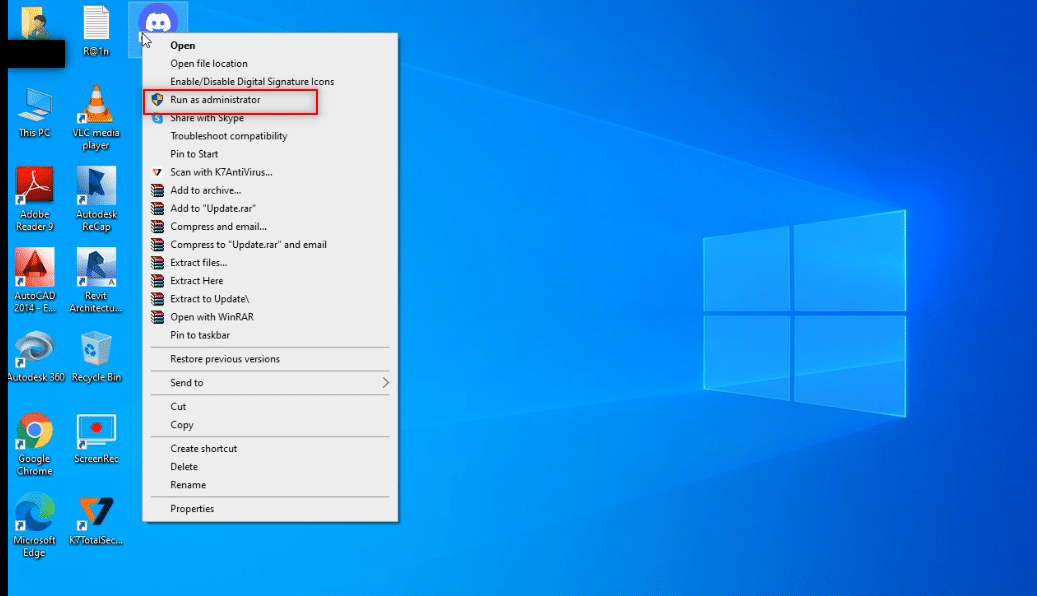
Metod 2: Pokrenite Discord u režimu kompatibilnosti
Ova metoda omogućava pokretanje aplikacije Discord u režimu kompatibilnosti. Sledite korake:
1. Pritisnite tastere Windows + D istovremeno da biste otišli na radnu površinu.
2. Kliknite desnim tasterom miša na aplikaciju Discord i izaberite opciju “Properties” iz padajućeg menija.
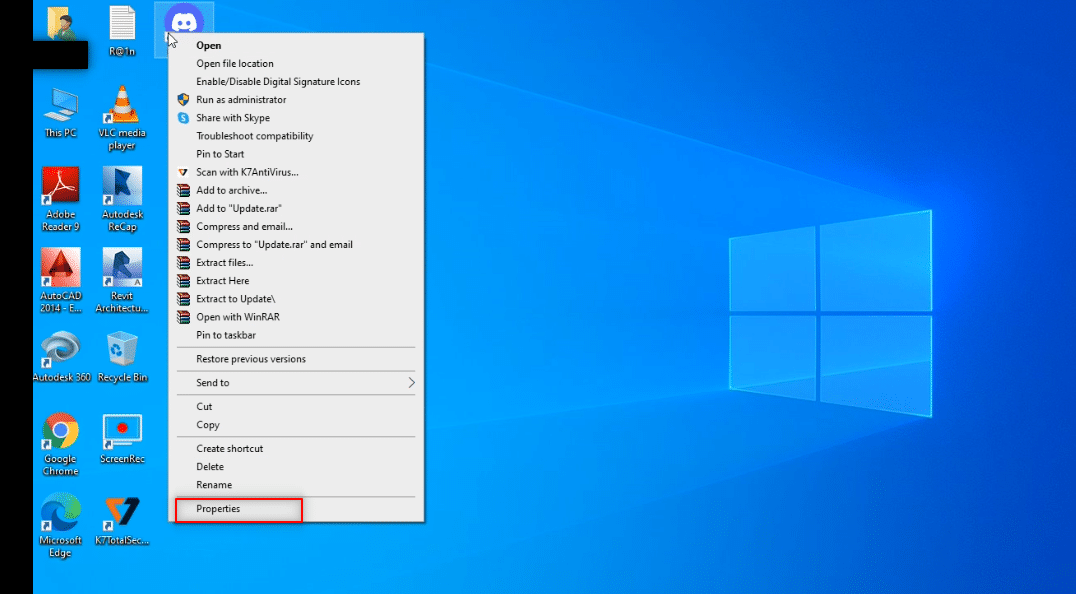
3. Idite na karticu “Compatibility” u novom prozoru.
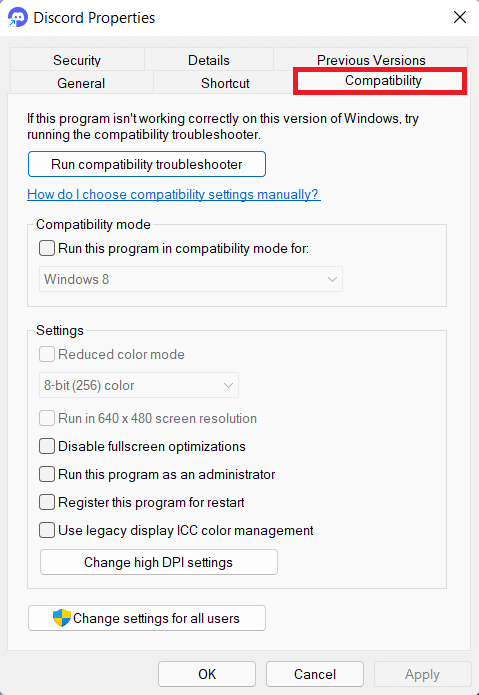
4. Označite polje pored opcije “Run this program in compatibility mode for:”.
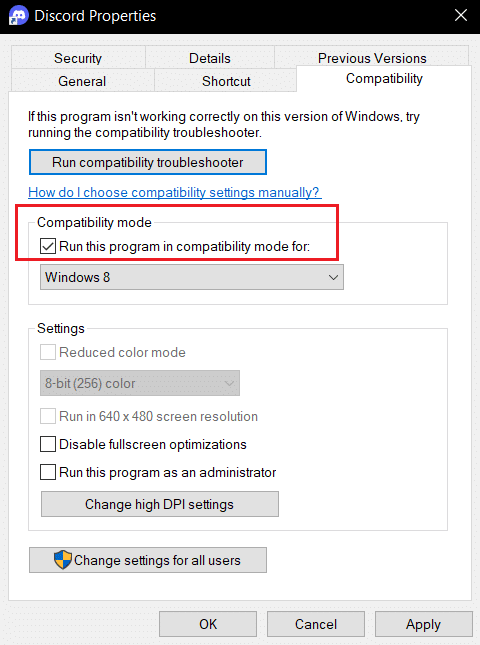
5. Kliknite na “Apply”, a zatim na “OK”.
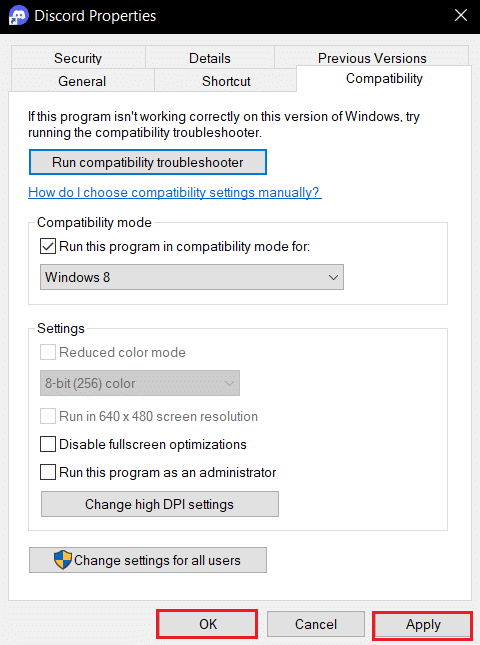
Metod 3: Ažurirajte Discord aplikaciju
Sledeći način za strimovanje Netflixa na Discordu bez crnog ekrana je ažuriranje aplikacije. Podrazumevano, videćete prozor koji proverava ažuriranje kada otvorite aplikaciju. Sledite ove korake za ručno ažuriranje:
1. Pritisnite taster Windows, ukucajte %localappdata% i pritisnite Enter.
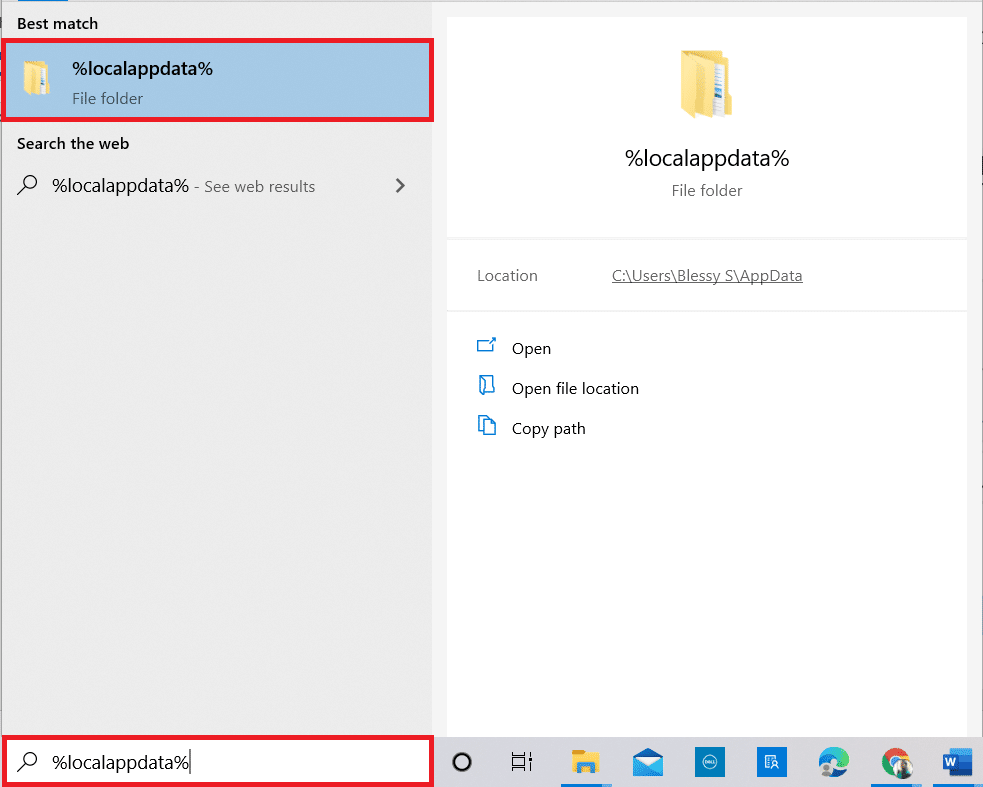
2. Dvaput kliknite na folder Discord da biste ga otvorili.
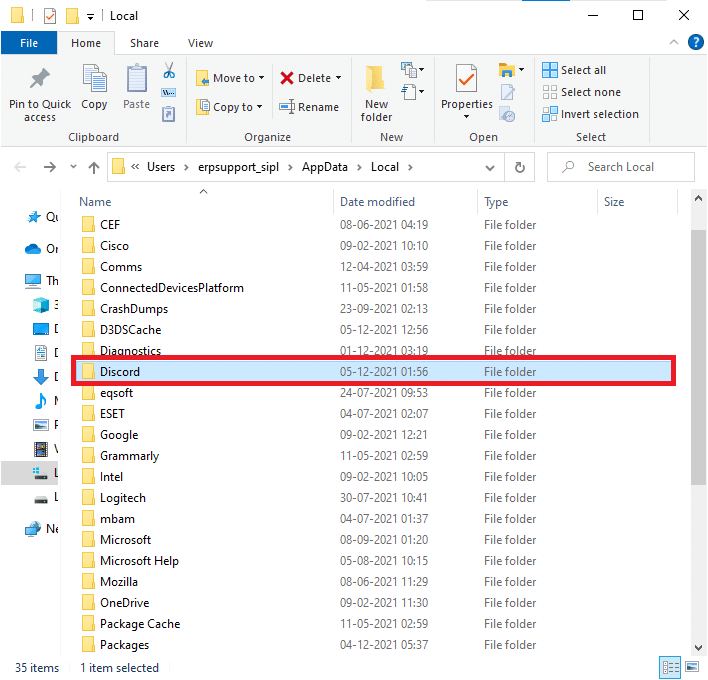
3. Sada dvaput kliknite da biste pokrenuli aplikaciju za ažuriranje i sačekajte da se proces završi.
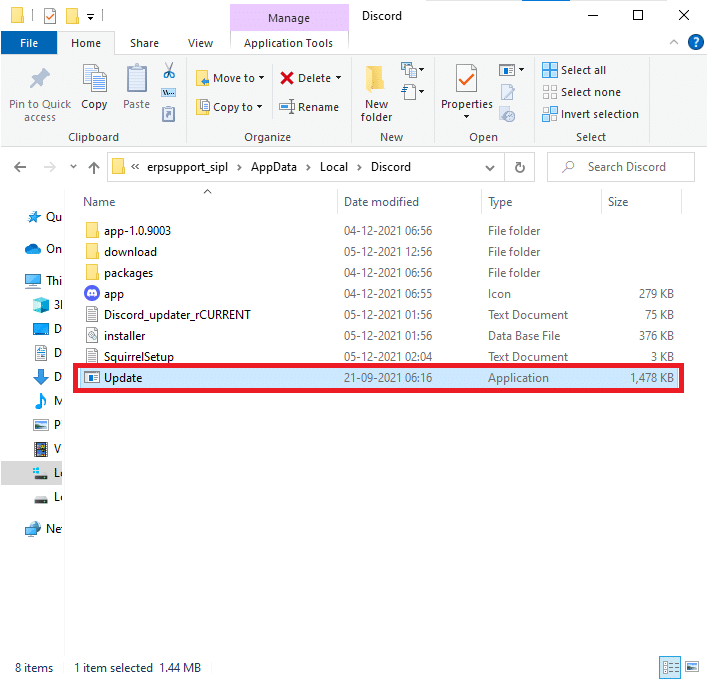
4. Konačno, ponovo pokrenite Discord.
Metod 4: Resetujte podešavanja zvuka na Discordu
Možete resetovati podešavanja zvuka i videa kako biste poboljšali kvalitet zvuka tokom strimovanja. Ovo će ukloniti sve smetnje u aplikaciji.
1. Pokrenite Discord na računaru kao što ste to radili i ranije.
2. Kliknite na ikonu “User Settings” pored vašeg korisničkog imena u donjem levom uglu prozora.
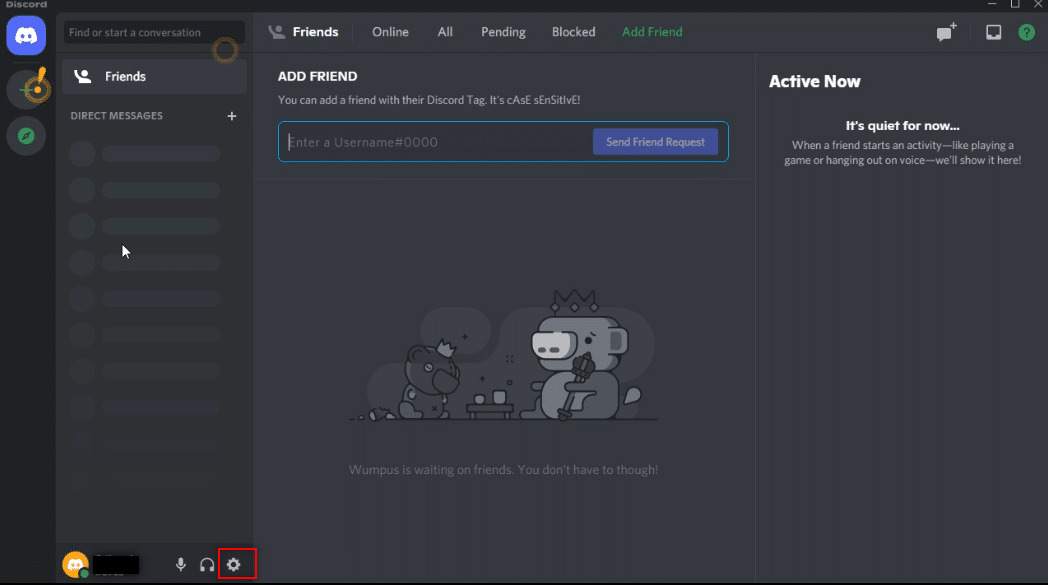
3. U levom panelu, kliknite na “Voice & Video” ispod menija “APP SETTINGS”.
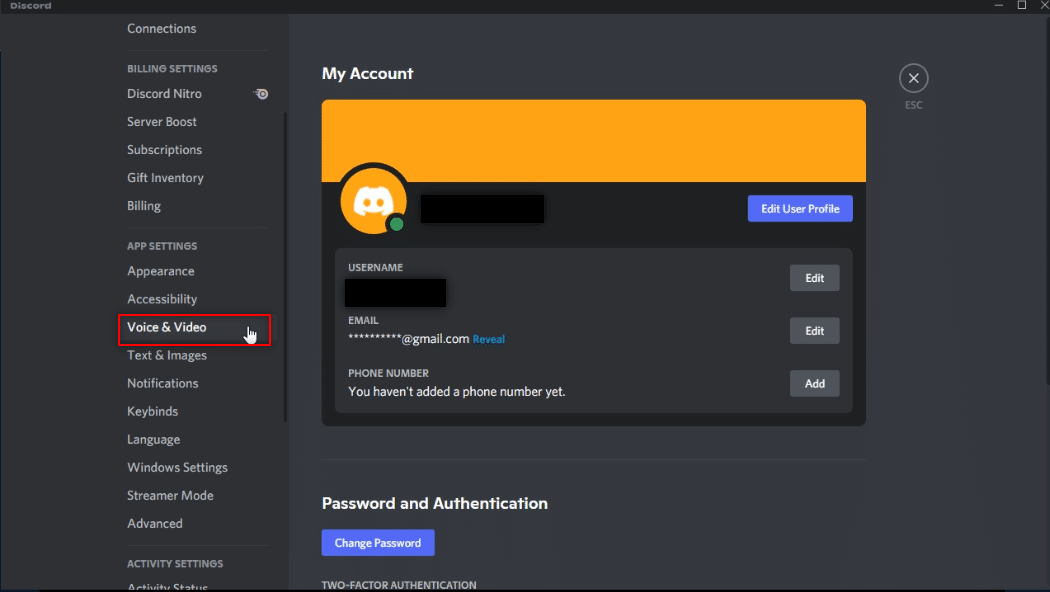
4. Sada skrolujte nadole po glavnom ekranu i kliknite na “Reset Voice Settings”.
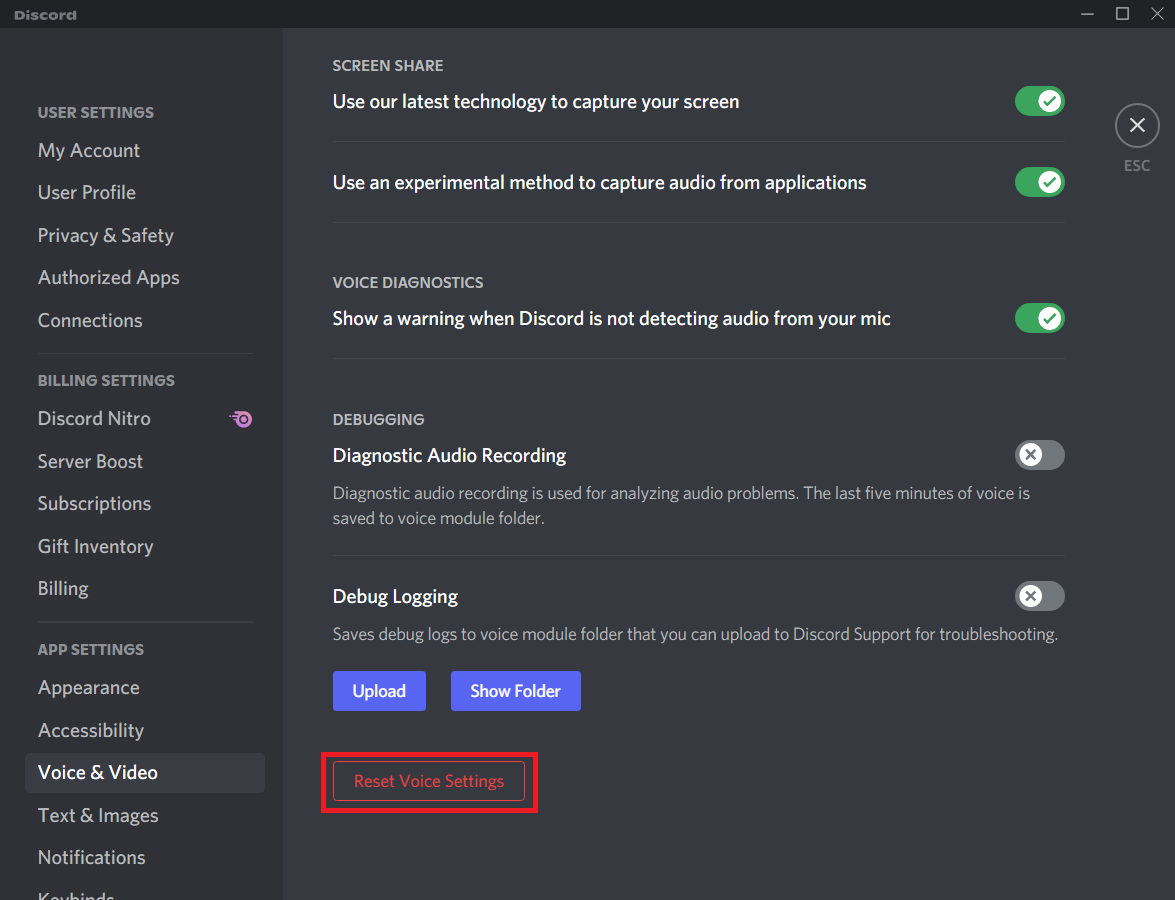
Metod 5: Isključite opciju “Najnovija tehnologija”
Opcija “Use our latest technology to capture your screen” pomaže da se ekran deli u visokoj rezoluciji i kvalitetu. Ovu funkciju treba isključiti kako biste sprečili pojavu crnog ekrana. Sledite ove korake:
1. Pokrenite aplikaciju Discord kao i ranije.
2. Kliknite na ikonu “User Settings”.

3. U levom panelu kliknite na “Voice & Video” u meniju “APP SETTINGS”.
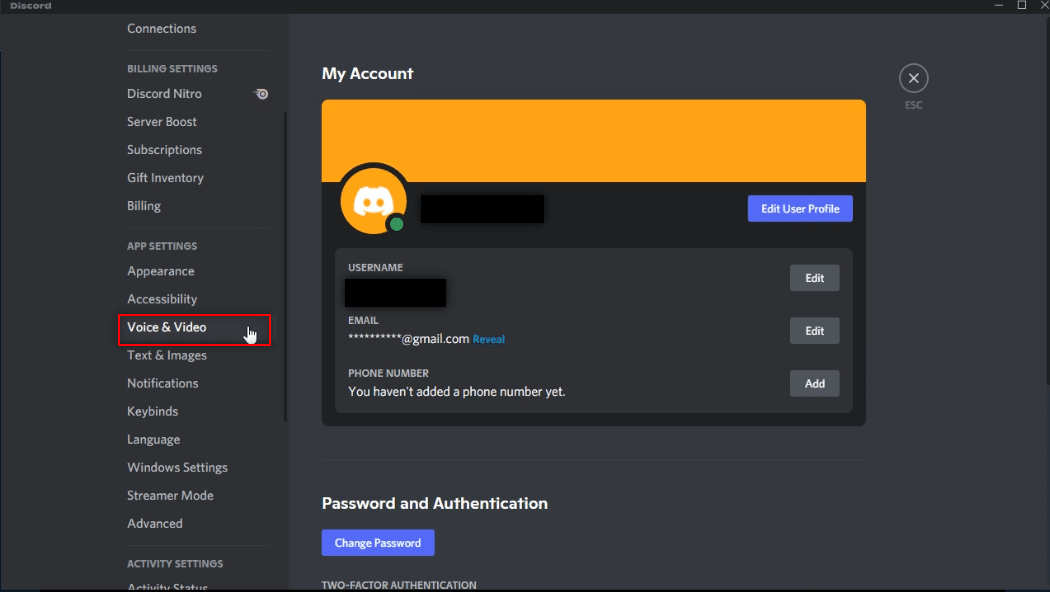
4. Skrolujte nadole dok ne pronađete “Use our latest technology to capture your screen” ispod kartice “SCREEN SHARE”. Isključite je da biste zaustavili sve smetnje.
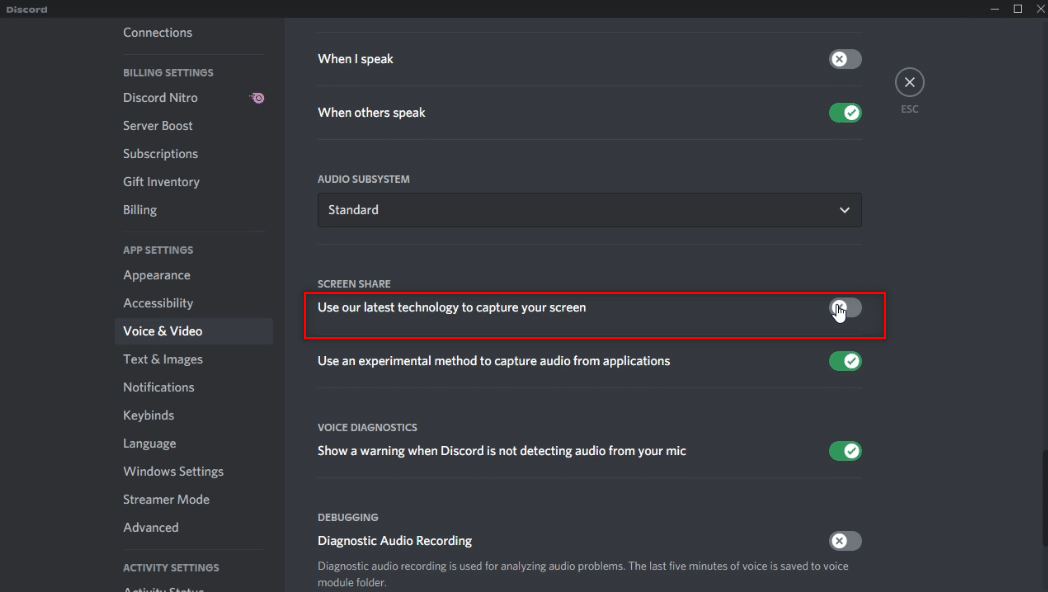
5. Sada ponovo pokrenite Discord.
Metod 6: Isključite hardversko ubrzanje u Discordu (ako je primenjivo)
Odgovor na vaše pitanje kako strimovati Netflix na Discordu bez crnog ekrana je da isključite hardversko ubrzanje. Isključivanje ove postavke u Discordu omogućiće strimovanje bez pojavljivanja crnog ekrana. Sledite ove korake:
1. Pokrenite aplikaciju Discord kao i ranije.
2. Kliknite na ikonu “User Settings”.
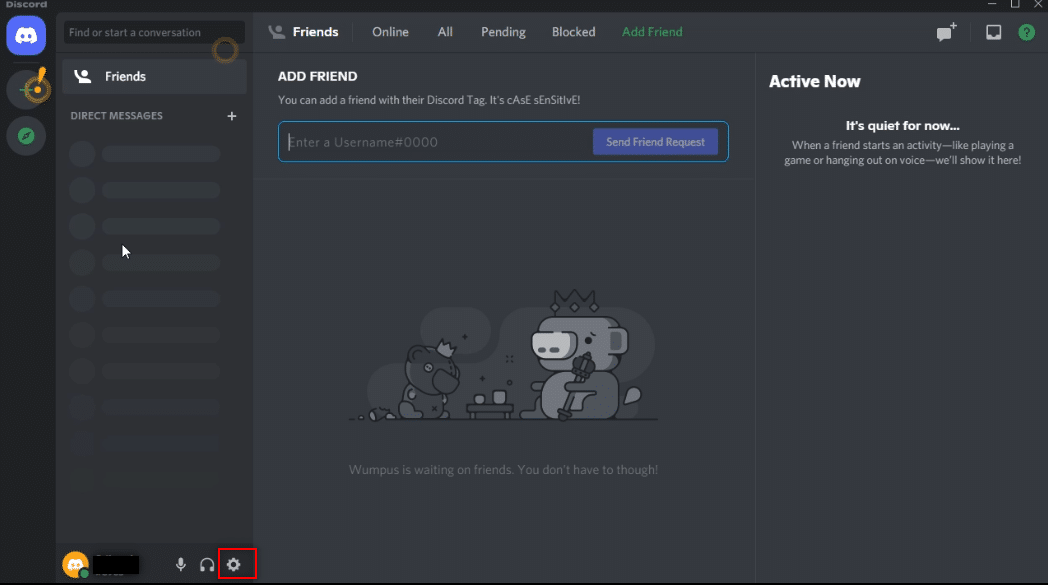
3. Kliknite na karticu “Advanced” ispod opcije “APP SETTINGS”.
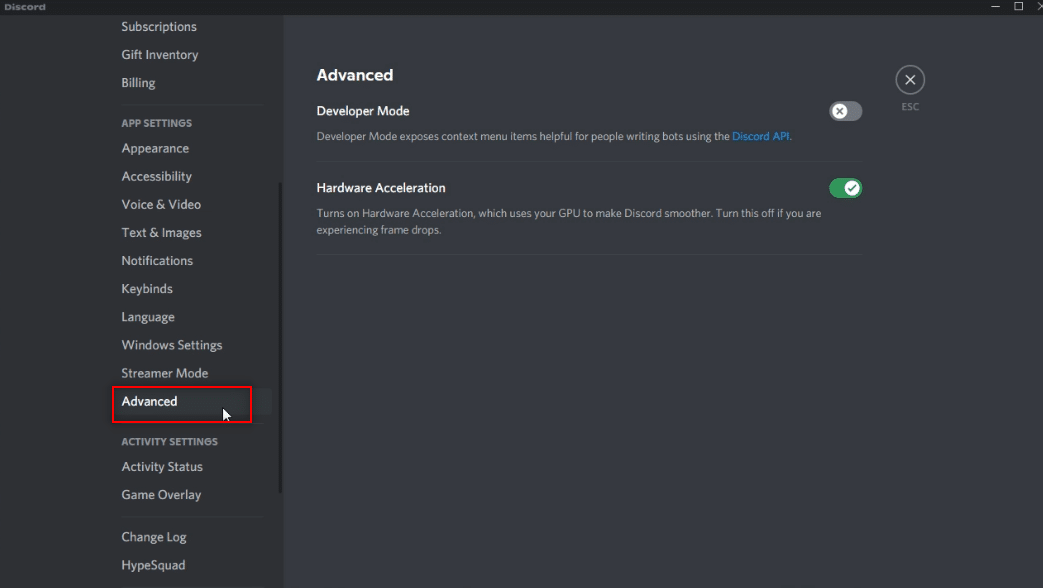
4. U desnom panelu isključite opciju “Hardware Acceleration”.
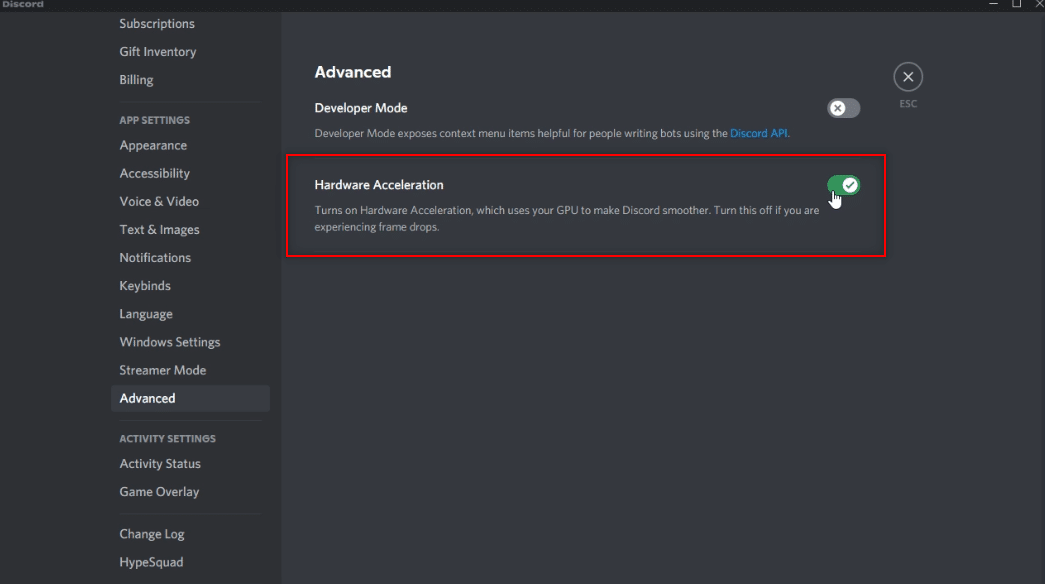
5. Videćete ekran za potvrdu promene hardverskog ubrzanja. Kliknite na “Okay” da isključite ovu opciju.
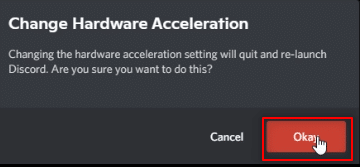
Metod 7: Obrišite keš fajlove Discorda
Pošto se Discord redovno koristi, generisaće keš datoteke na vašem računaru. Iako možda nisu štetne, mogu poremetiti strimovanje. Da biste obrisali keš datoteke, sledite ove korake:
1. Ukucajte %appdata% u Windows traku za pretragu i otvorite je.
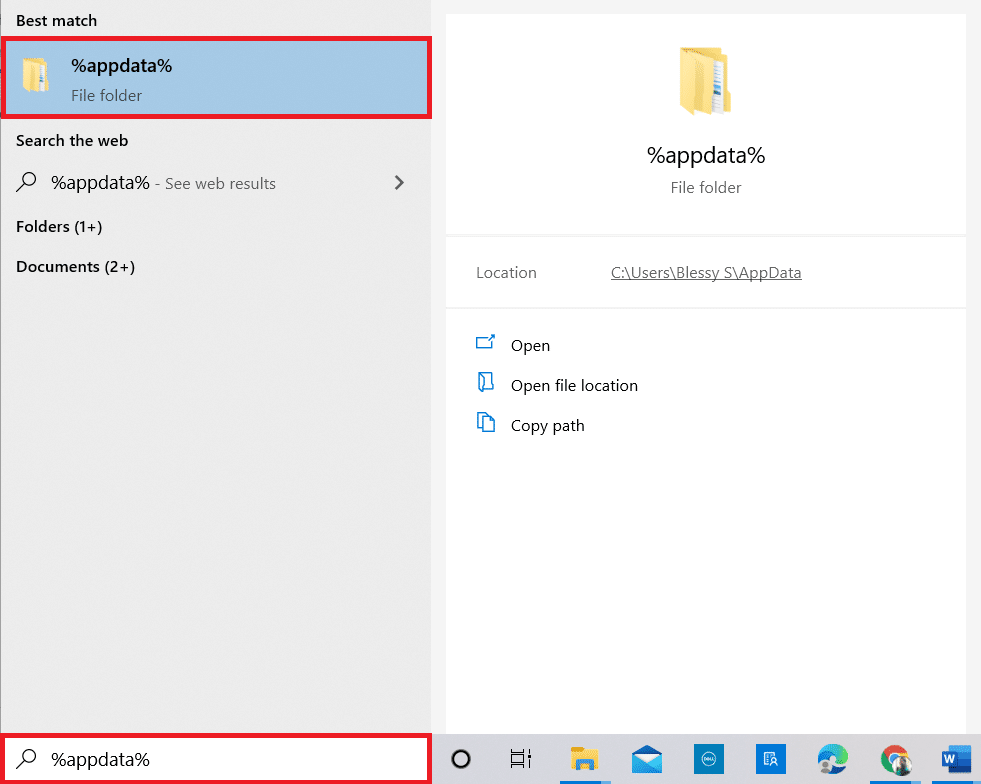
2. Dvaput kliknite na folder Discord da biste ga otvorili.
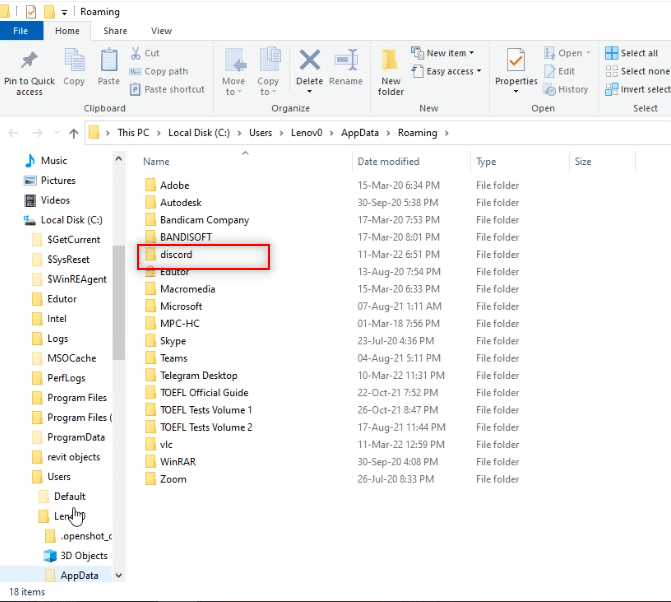
3. Kliknite desnim tasterom miša na folder “Cache” i izaberite “Delete”.

4. Slično tome, izbrišite i folder “Local Storage”.
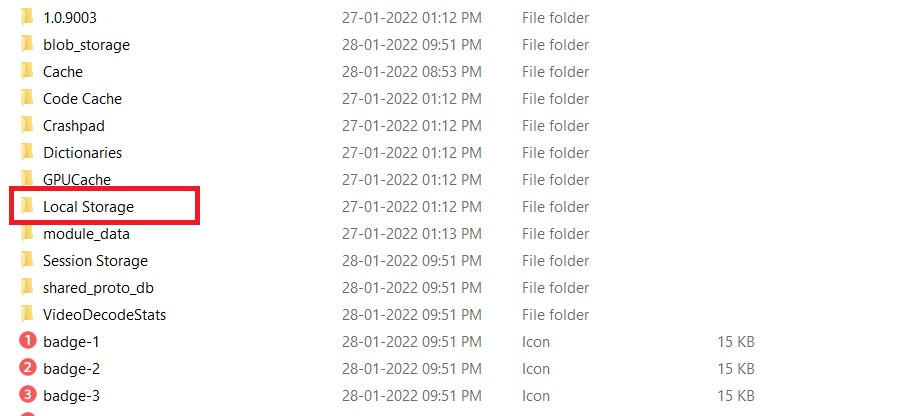
Metod 8: Onemogućite Chrome blokatore oglasa
Postavka za blokiranje reklama na Google Chrome-u može zaustaviti pravilan prenos Netflix filma u vašu Discord aplikaciju. Da biste onemogućili ovu postavku, sledite korake ispod:
1. Kliknite na “Start”, ukucajte “Chrome” i pritisnite Enter.
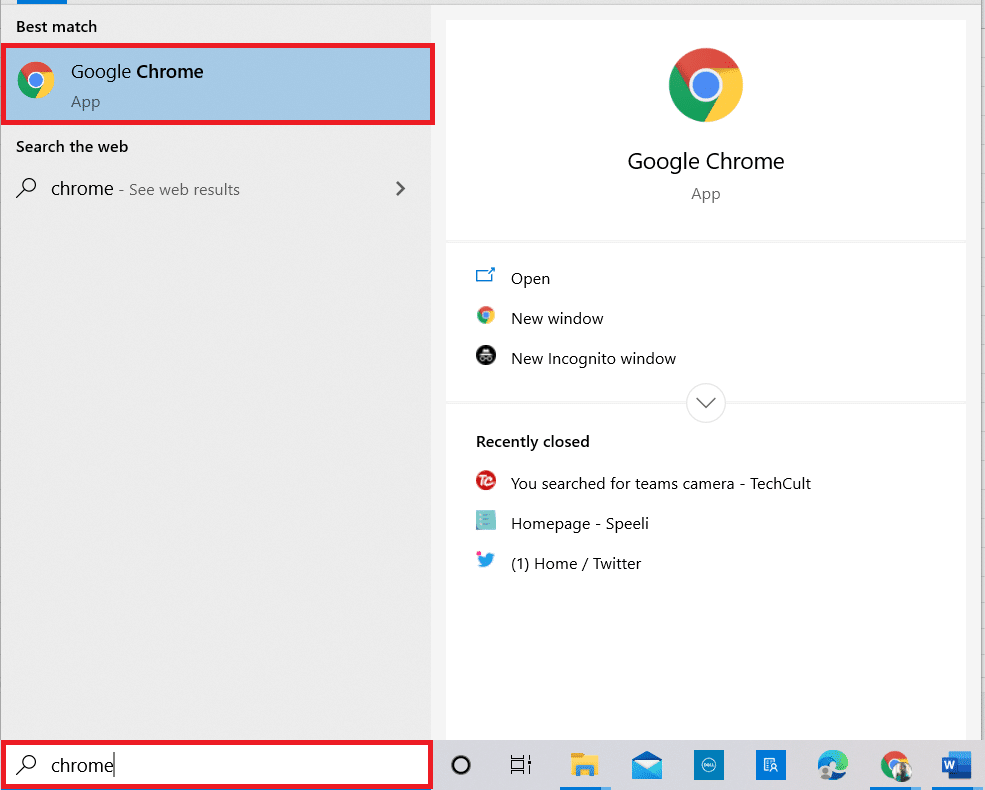
2. Kliknite na tri vertikalne tačke u gornjem desnom uglu stranice.
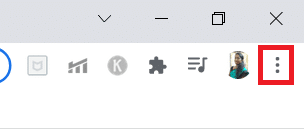
3. Izaberite “Settings” iz padajućeg menija.
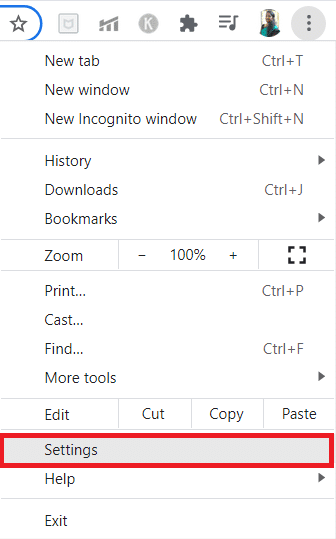
4. Kliknite na karticu “Privacy and security”.
5. Izaberite opciju “Site Settings”.
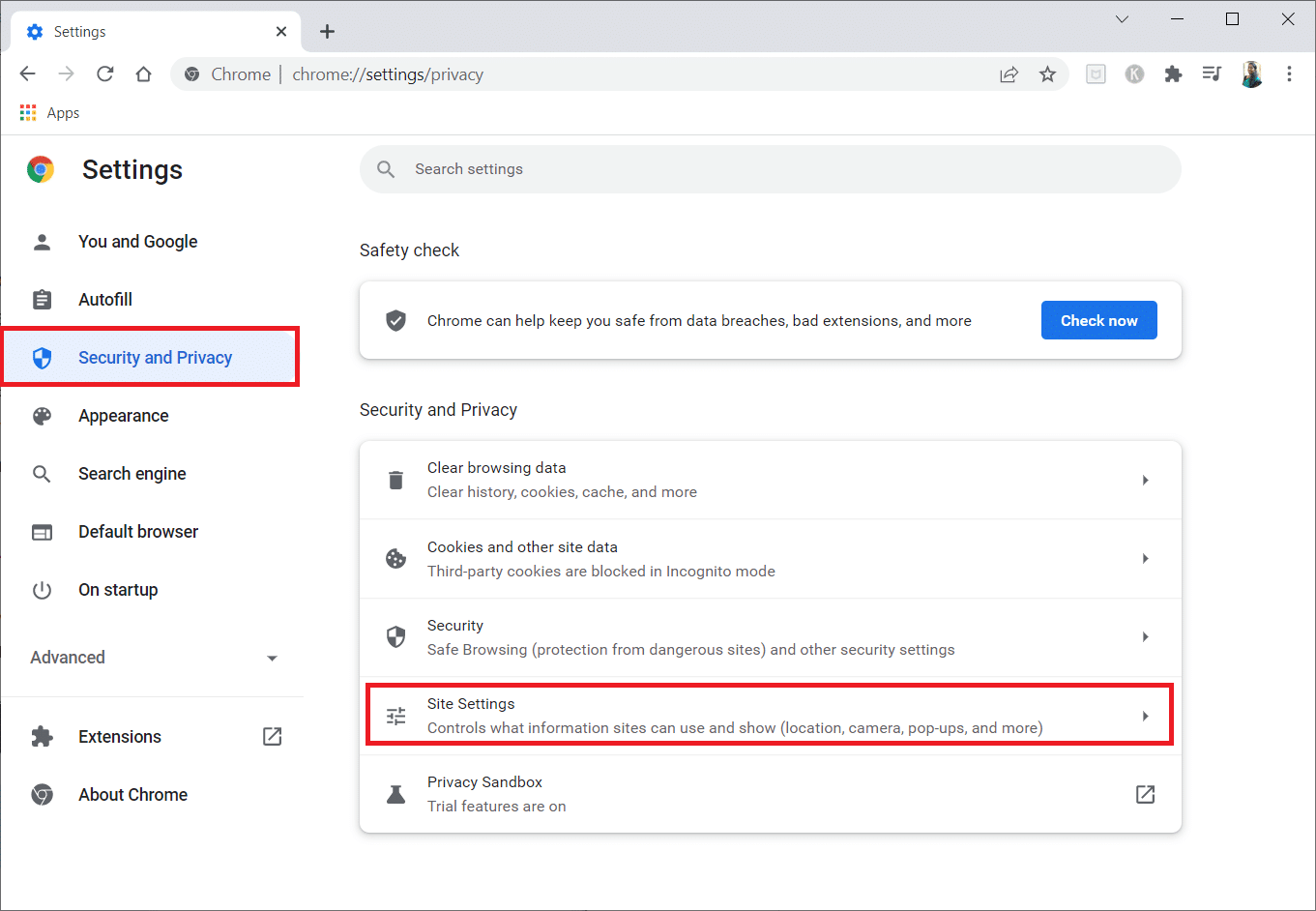
6. Skrolujte nadole i proširite opciju “Additional content settings”.
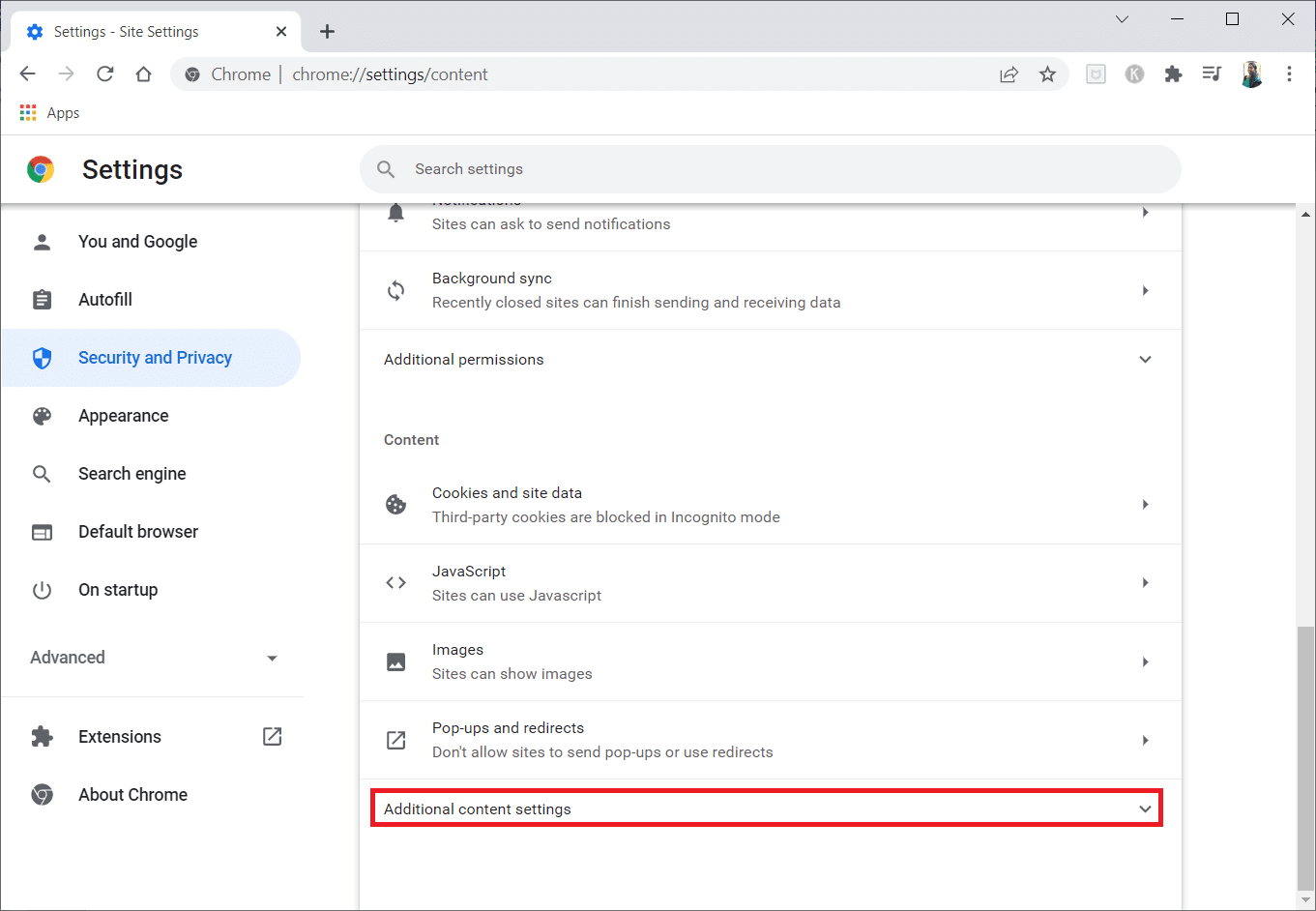
7. Sada kliknite na “Ads”.
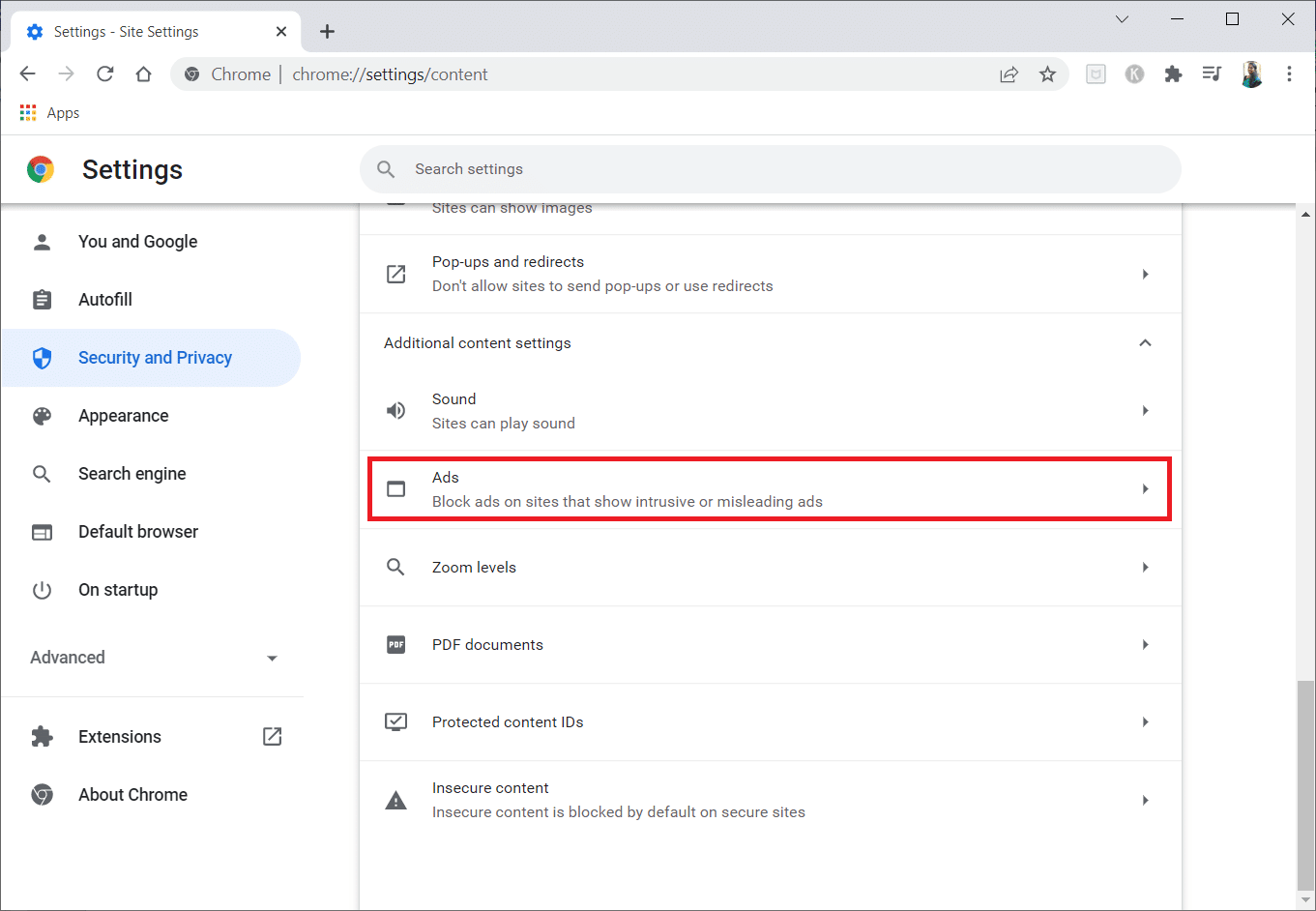
8. Izaberite opciju “Sites can show any ads” da biste onemogućili blokatore reklama.
Napomena: Cilj je da se onemogući blokiranje oglasa na sajtovima koji prikazuju nametljive ili obmanjujuće reklame. Budući da ova opcija dozvoljava prikazivanje reklama, može doći do prekida tokom strimovanja.
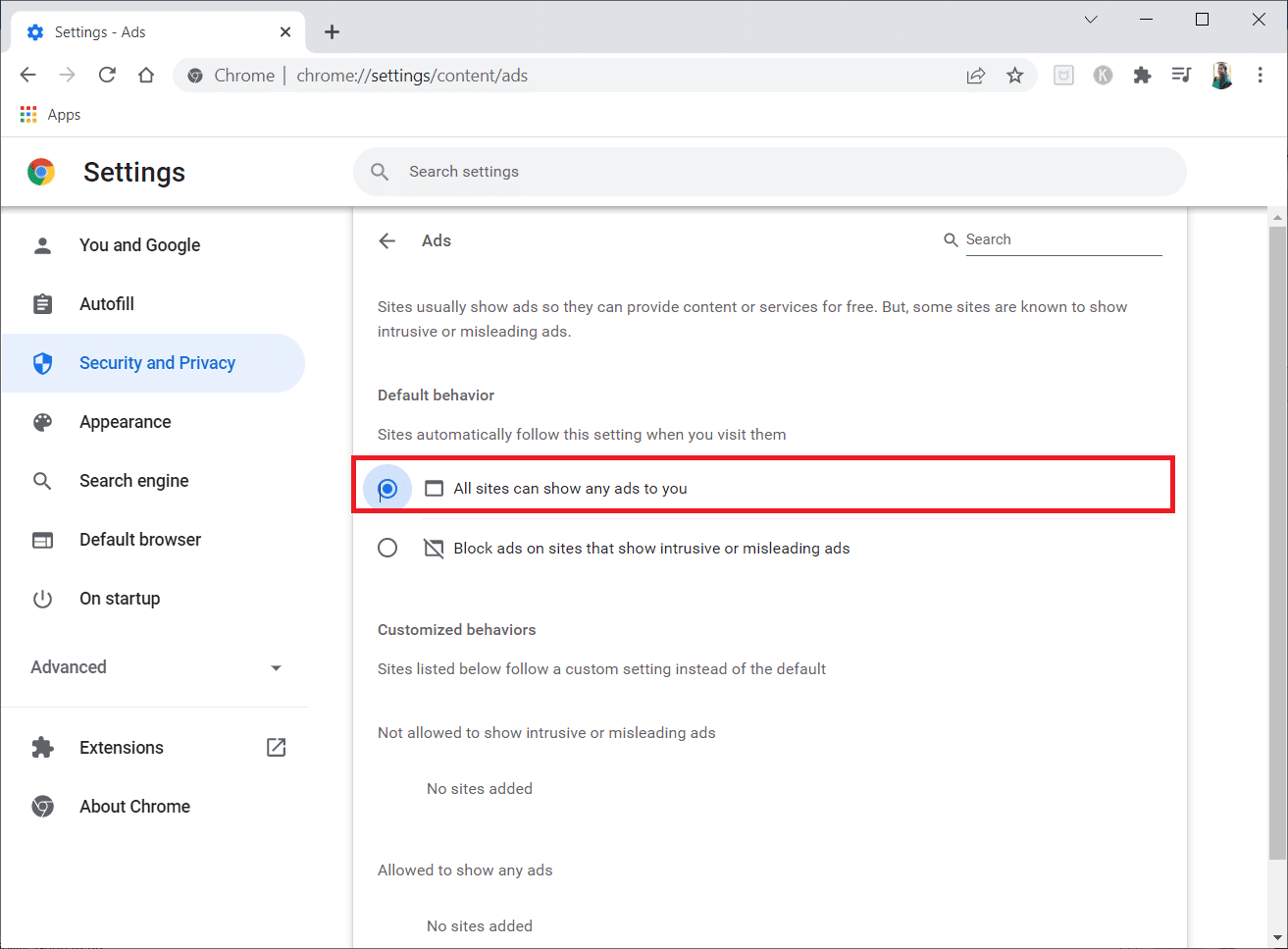
Metod 9: Isključite Chrome hardversko ubrzanje (ako je primenjivo)
Ovaj metod se može smatrati zaobilaskom DRM zaštite Netflixa kako bi se omogućilo strimovanje publici. Pratite ove korake da biste isključili hardversko ubrzanje:
1. Otvorite Google Chrome i kliknite na tri vertikalne tačke u gornjem desnom uglu stranice.
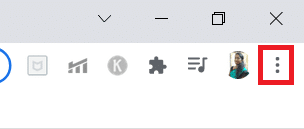
2. U meniju koji se pojavi, kliknite na “Settings”.
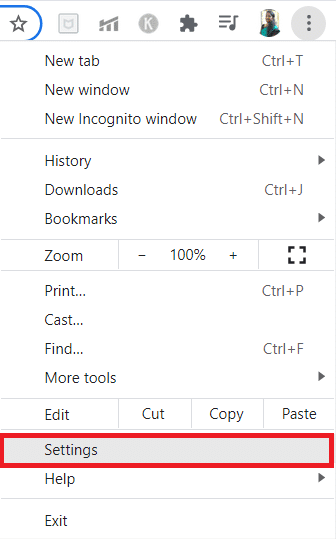
3. U levom panelu proširite karticu “Advanced”.
4. Izaberite opciju “System” klikom na nju.
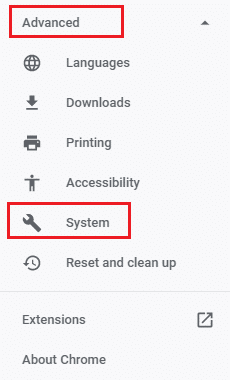
5. Isključite postavku “Use hardware acceleration when available”.
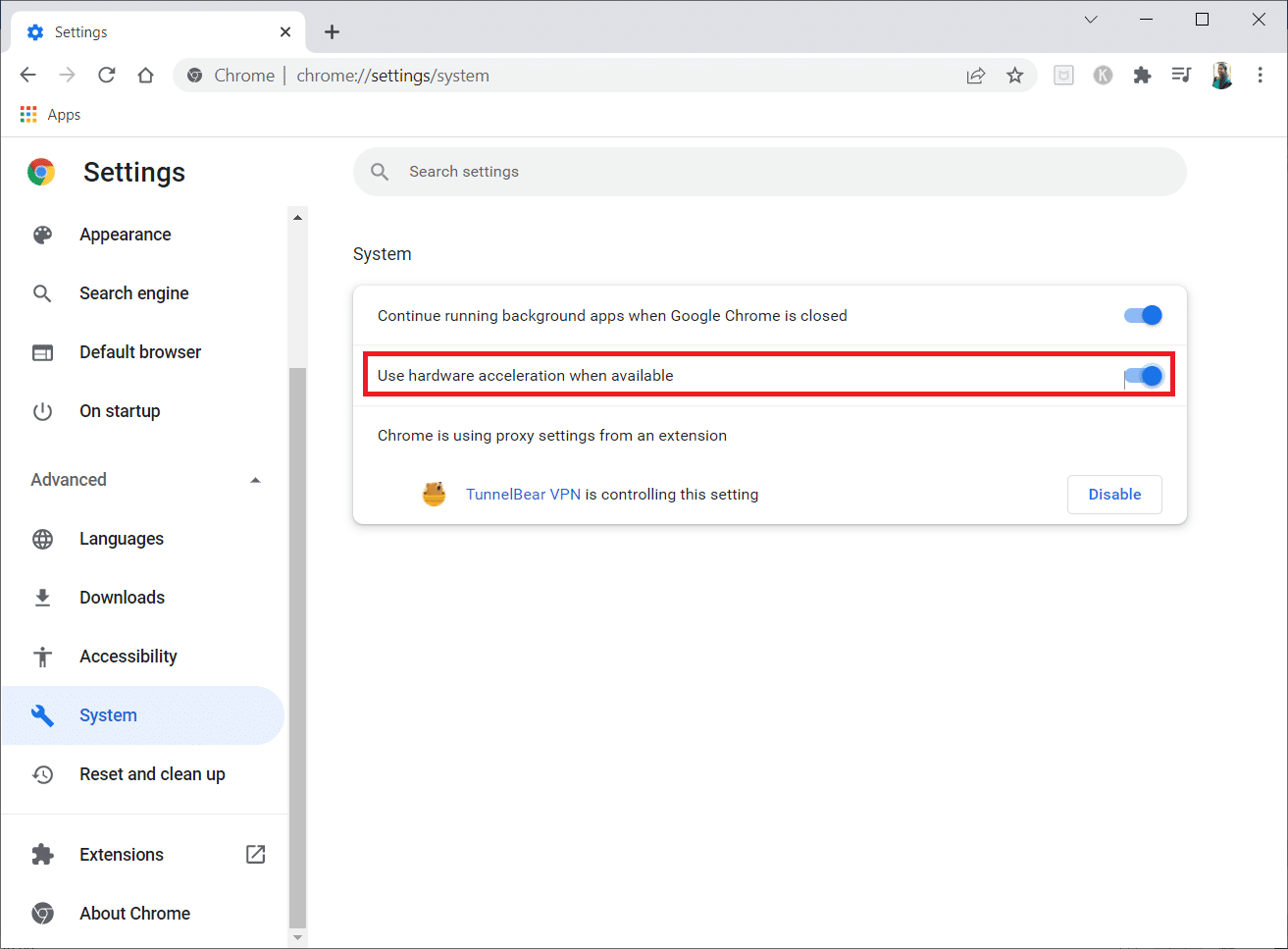
6. Kliknite na “Relaunch”.
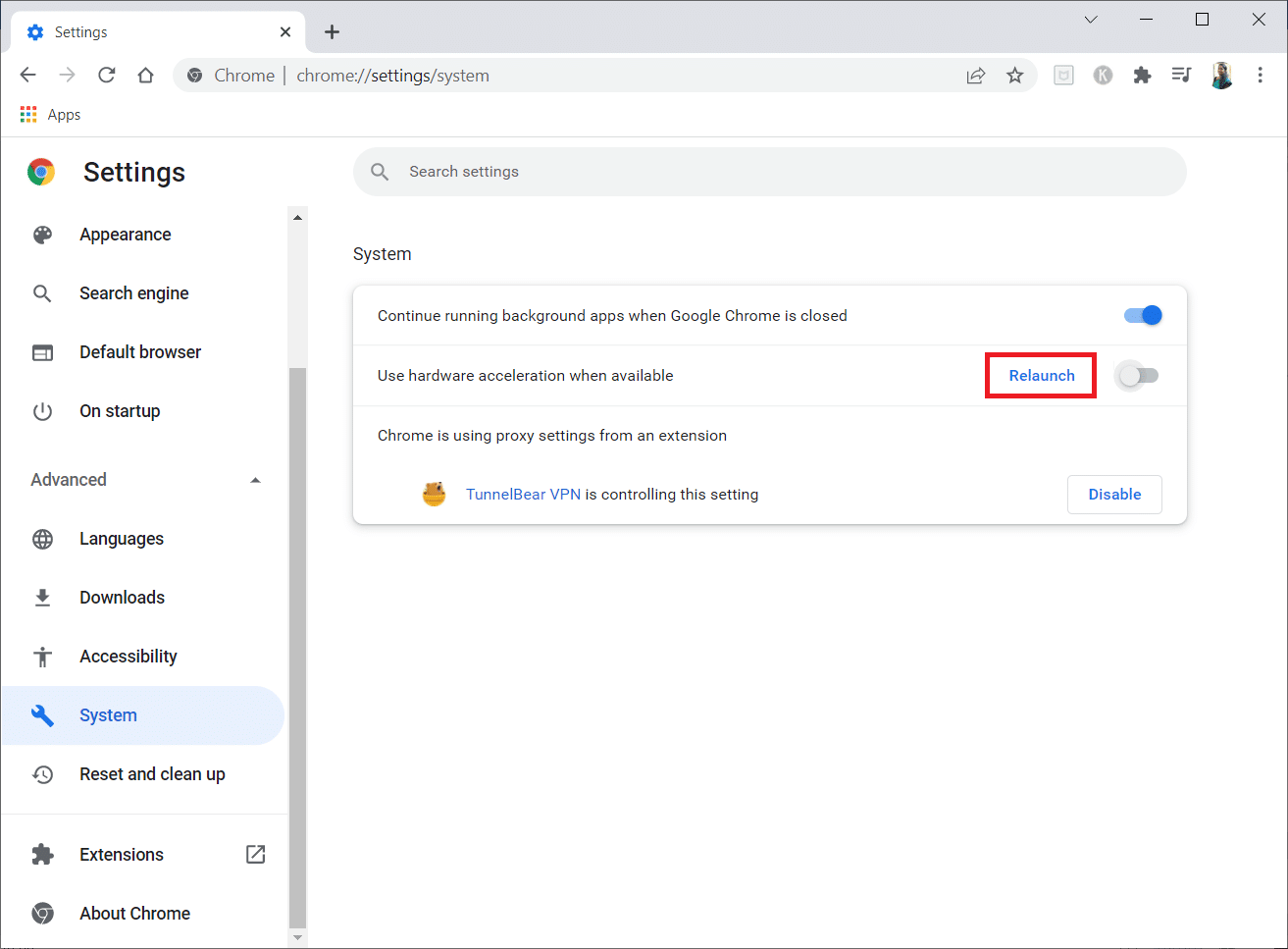
Metod 10: Ažurirajte grafički drajver
Ponekad grafički drajver na vašem računaru može biti zastareo i možda neće podržavati strimovanje Netflix filmova. Ukoliko je to problem, potrebno je ažurirati drajver.
Metod 11: Ažurirajte Windows
Ukoliko operativni sistem Windows nije kompatibilan ili je zastareo, možda neće podržavati rad Discord aplikacije. Potrebno je ažurirati Windows da biste strimovali bez crnog ekrana. Da biste ručno ažurirali, sledite korake:
1. Pritisnite tastere Windows + I istovremeno da biste otvorili “Settings”.
2. U meniju koji se pojavi kliknite na opciju “Update & Security”.
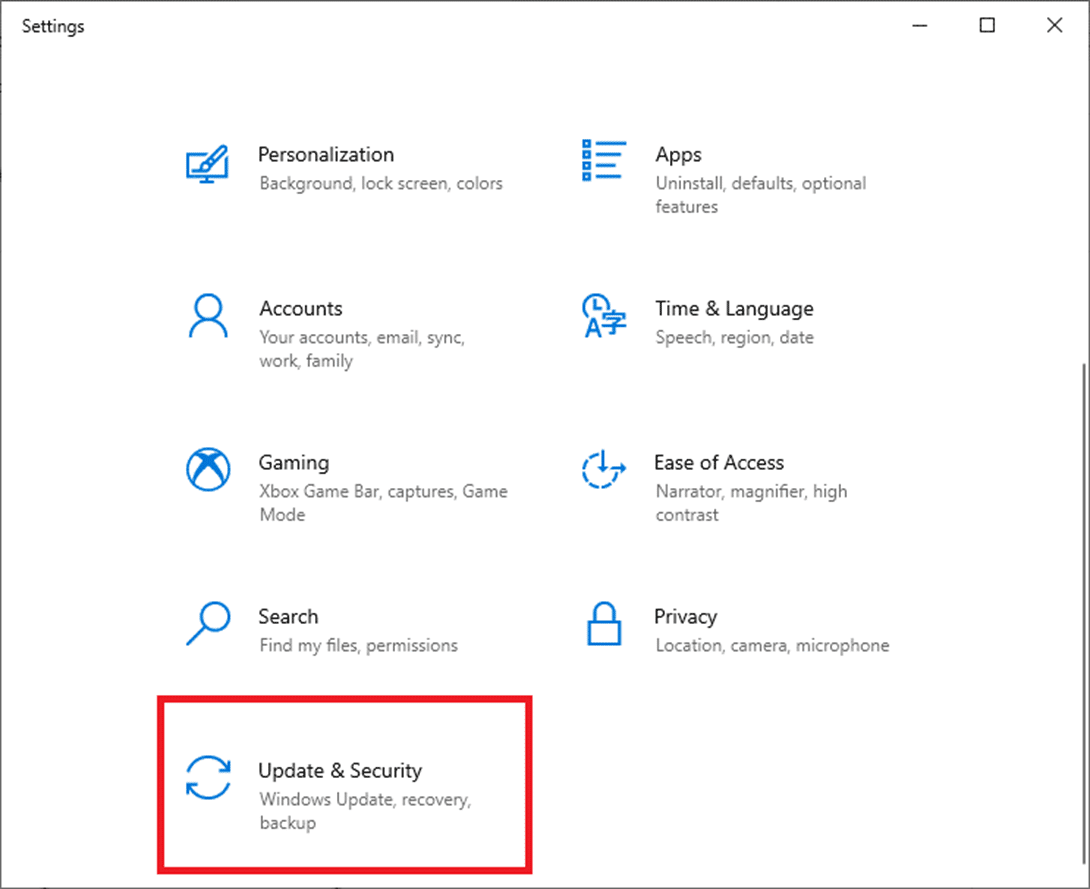
3. Izaberite “Check for updates” na desnoj strani.
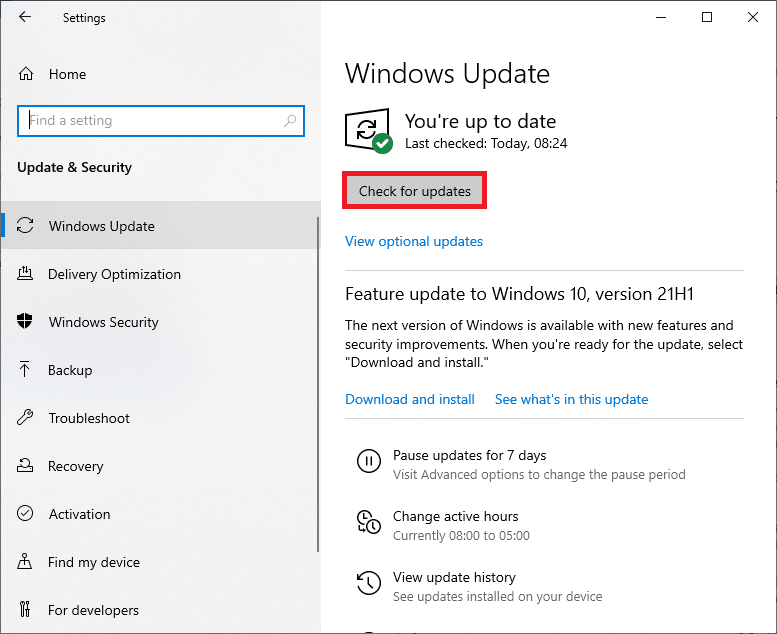
4A. Ukoliko je sistem zastareo, kliknite na “Install Now” da biste preuzeli i instalirali najnoviju verziju.
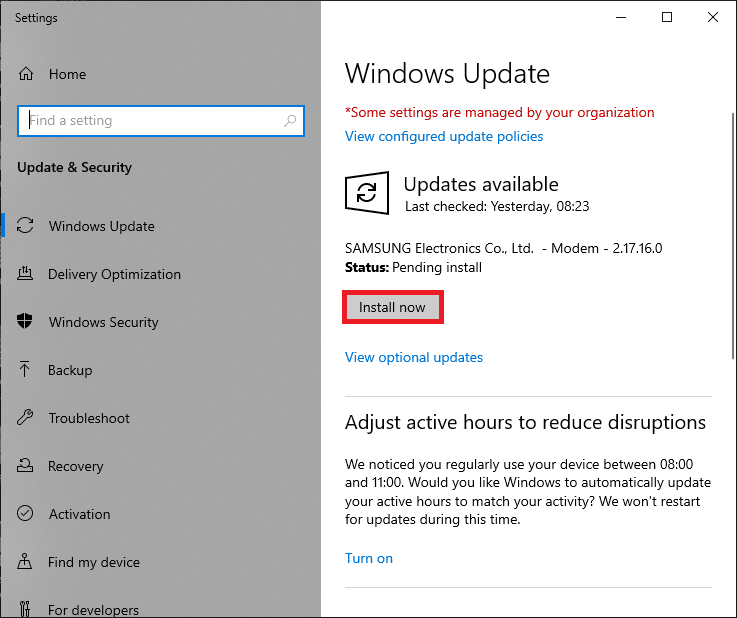
4B. Ukoliko je sistem već ažuriran, prikazaće se poruka da ste ažurni.
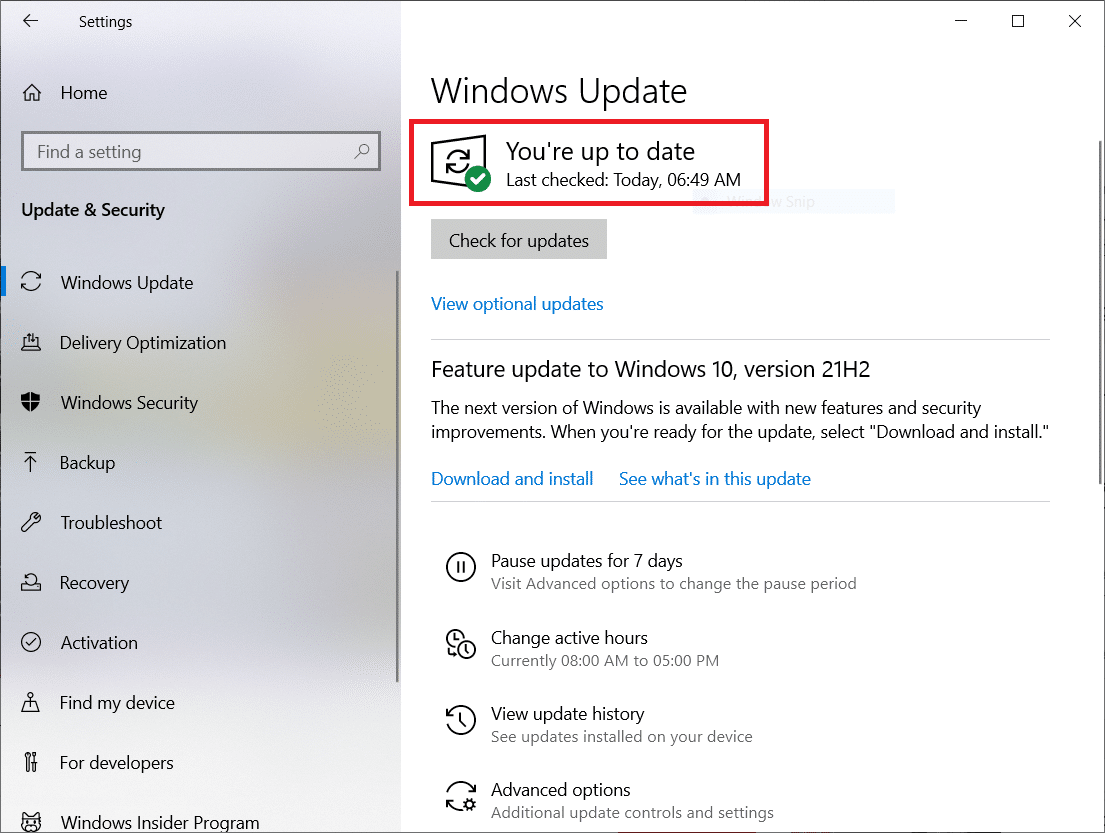
Metod 12: Ponovo instalirajte Discord
Ukoliko nijedan od navedenih metoda nije pomogao da delite Netflix na Discordu bez crnog ekrana, pokušajte da ponovo instalirate aplikaciju. Da biste to uradili, deinstalirajte aplikaciju, a zatim je ponovo instalirajte.
Napomena: Ovim metodom se uklanjaju sve greške u aplikaciji, i biće potrebno da preuzmete aplikaciju kao novu datoteku.
1. Pritisnite taster Windows.
2. Kliknite na ikonu “Settings”.
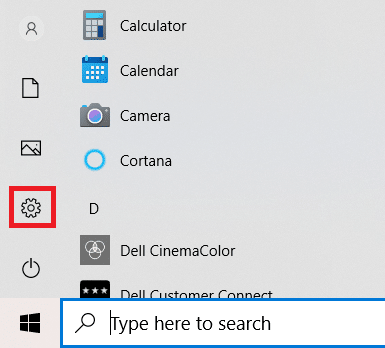
3. Kliknite na “Apps”.
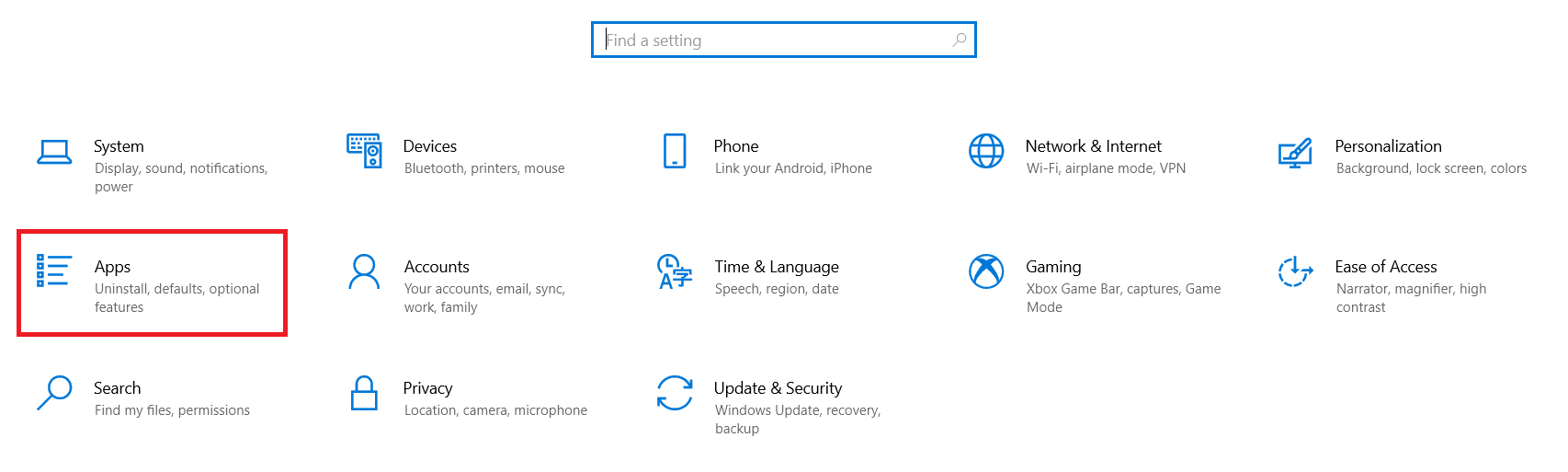
4. Skrolujte nadole i izaberite Discord.
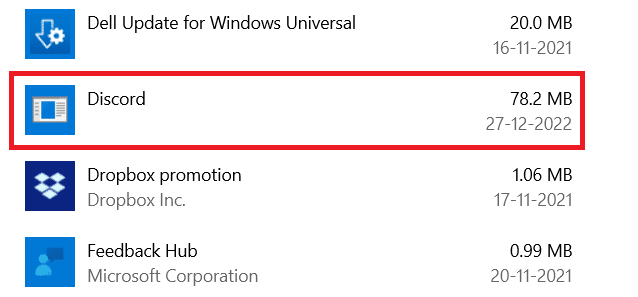
5. Sada kliknite na “Uninstall”.
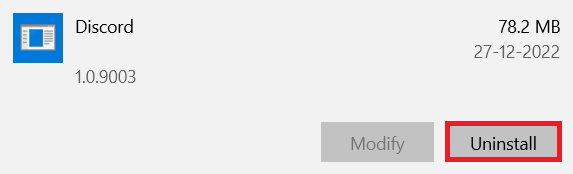
6. Zatim kliknite na “Uninstall” u iskačućem prozoru.
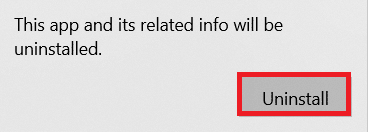
7. Ukucajte %localappdata% u Windows traku za pretragu i otvorite folder “Local”.
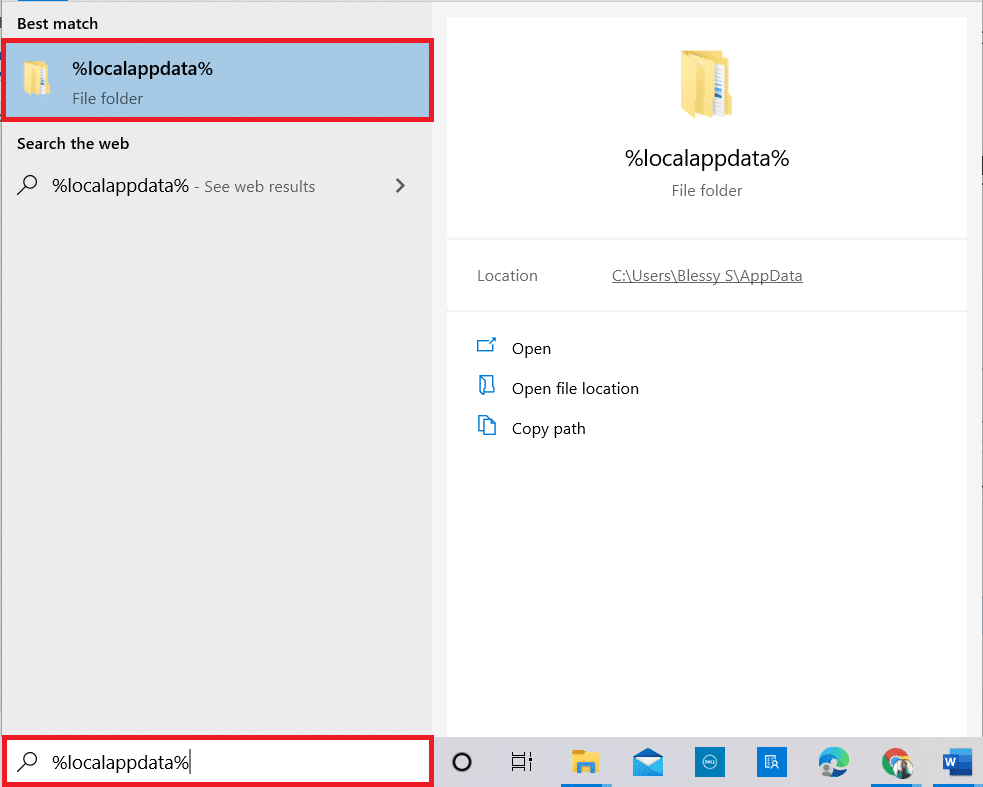
8. Kliknite desnim tasterom miša na Discord i izaberite “Delete”.
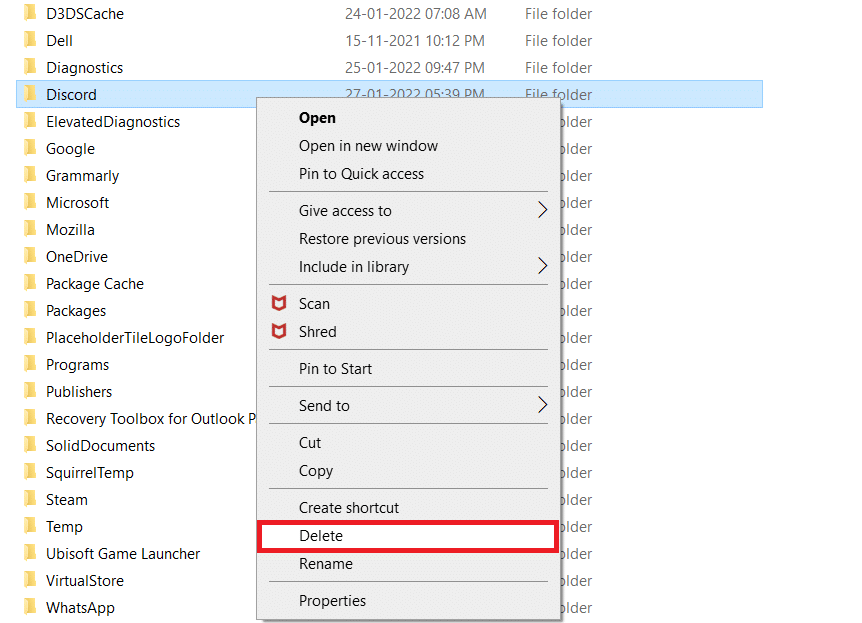
9. Ponovo ukucajte %appdata% u Windows traku za pretragu i otvorite ga.
<img decoding=“async“ class=“alignnone wp-image-87633″ width=“600″ height=“480″ src=“https://wilku.top/wp-content/uploads/2022/0